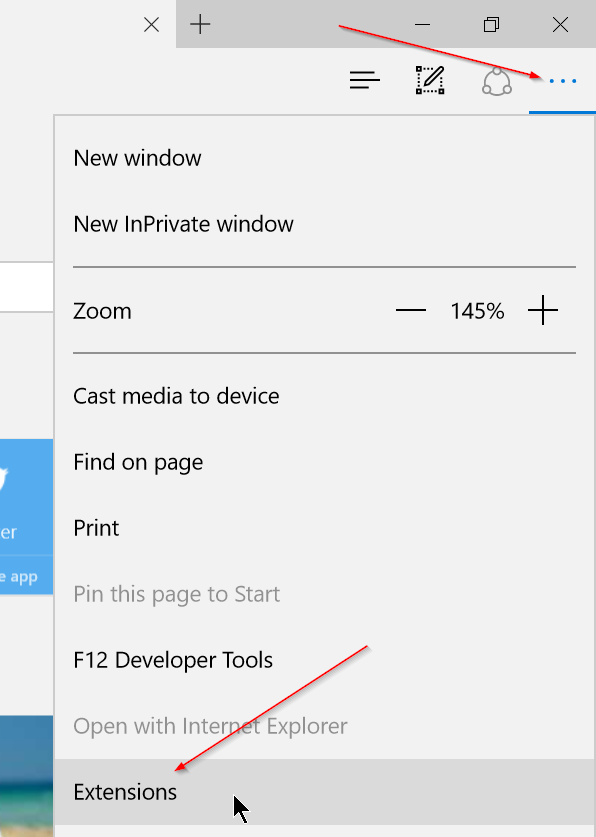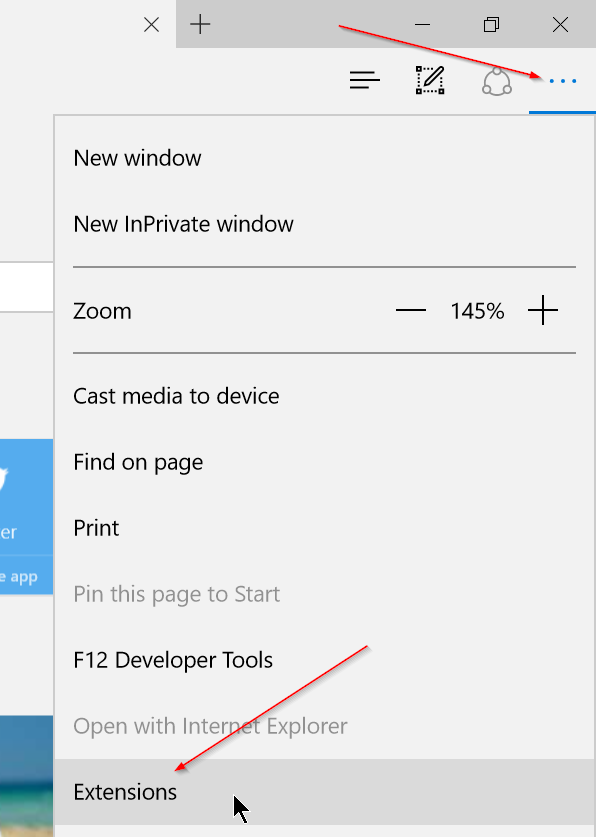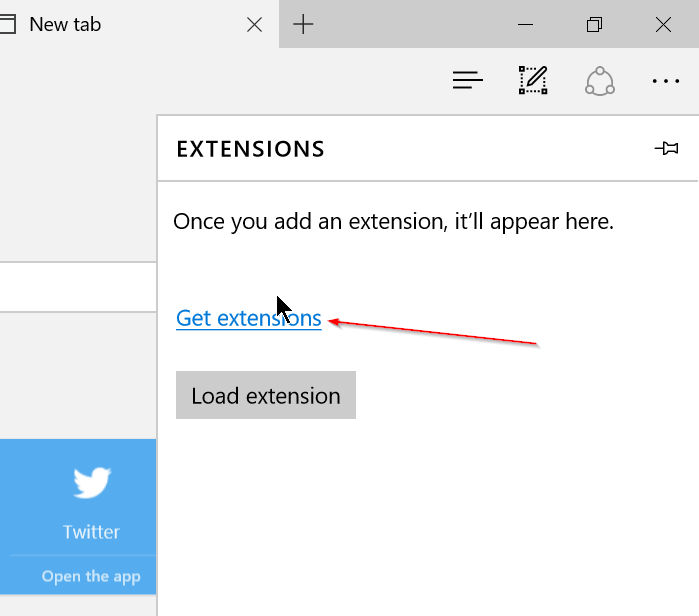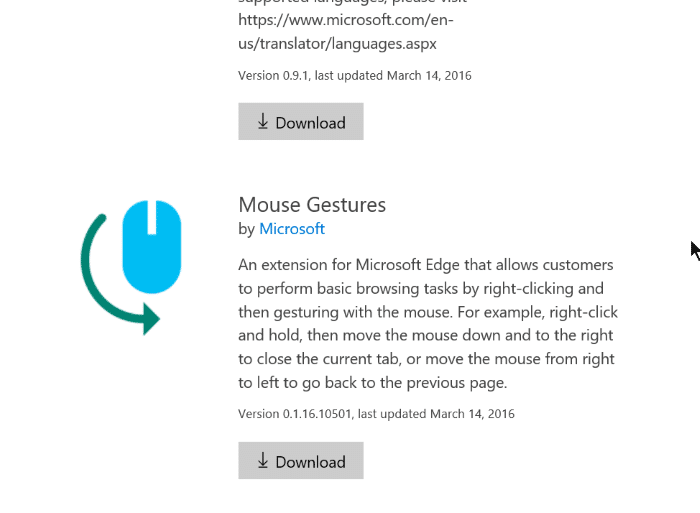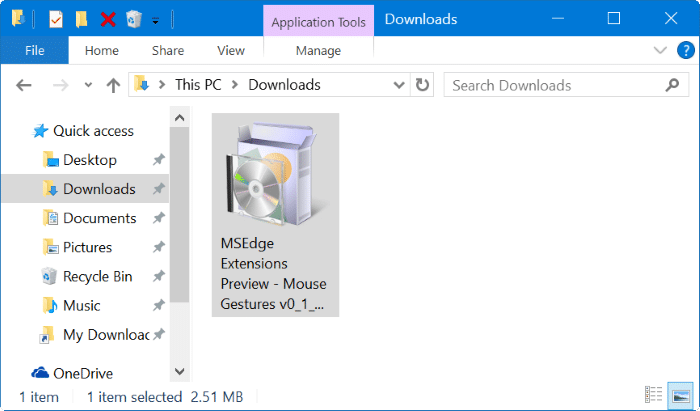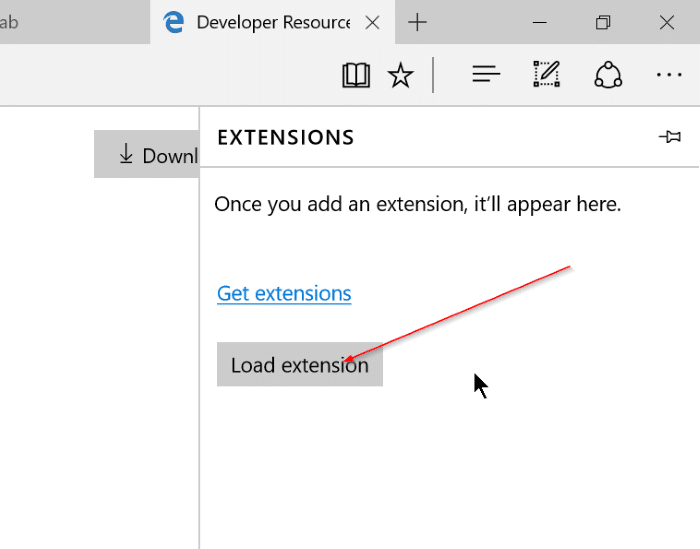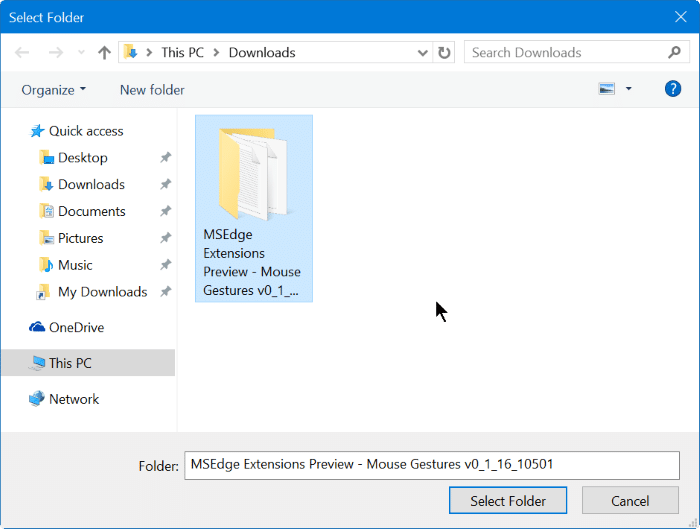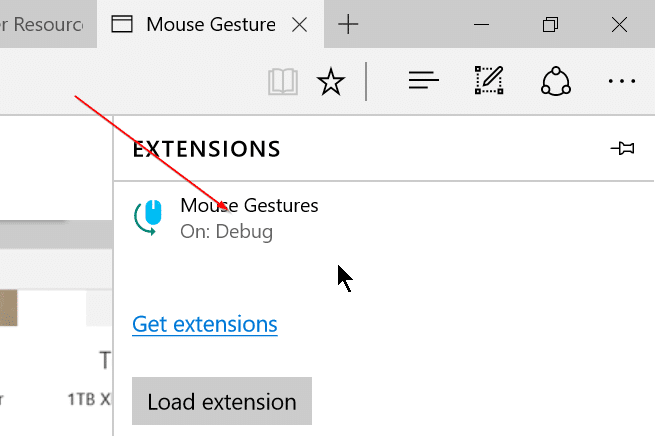Microsoft Edge, новый веб-браузер в Windows 10, является одним из лучших веб-браузеров для Windows 10. Браузер Edge работает быстро, имеет простой в использовании макет и прекрасно работает как на традиционных настольных компьютерах, так и на настольных компьютерах. как сенсорные устройства и, что более важно, он намного опережает Internet Explorer.
Поддержка расширений была одной из функций, о которой пользователи ПК просили с момента выпуска Windows 10. Microsoft наконец-то обновила браузер Edge для поддержки расширений. Последняя сборка Windows 10, которая на данный момент имеет номер 14291, позволяет устанавливать расширения для браузера Edge. Короче говоря, теперь вы можете добавлять новые функции и персонализировать браузер Edge по своему усмотрению.
Хотя на данный момент доступно ограниченное количество расширений, их число увеличится, как только Microsoft выпустит общедоступную сборку Windows 10 с поддержкой расширений Edge.
Установить расширения браузера Edge
Если вам не терпится установить и использовать расширения, вот как загрузить и установить расширения в браузере Microsoft Edge в Windows 10.
Шаг 1. Откройте браузер Edge. Нажмите кнопку Еще (три точки), расположенную в правом верхнем углу окна браузера (см. рисунок ниже), а затем нажмите Расширения.
Шаг 2. Нажмите ссылку Получить расширения, чтобы перейти на официальную страницу расширений.
Шаг 3. Прокрутите страницу вниз, чтобы просмотреть доступные расширения.
Шаг 4. Нажмите кнопку Загрузить, чтобы загрузить расширение.
Шаг 5. После загрузки либо нажмите кнопку Выполнить, которая появится после завершения загрузки, либо перейдите к папке, в которой сохранено расширение, а затем дважды -нажмите на расширение, чтобы установить его.
Шаг 6. После установки откройте Edge, нажмите Еще (три точки), а затем нажмите Расширения.
Шаг 7. Наконец, нажмите кнопку Загрузить расширение и перейдите к папке, в которой сохранено загруженное расширение.
Шаг 8. Выберите папку расширения и нажмите Выбрать папку, чтобы загрузить выбранное расширение. Вот и все! Ваше недавно установленное расширение Edge теперь готово к использованию.
Надеюсь, это поможет!